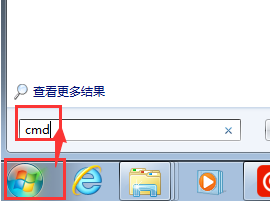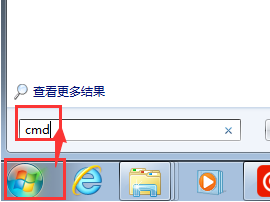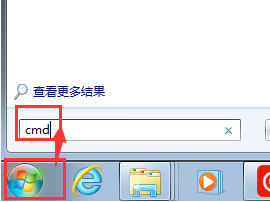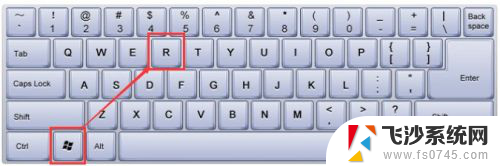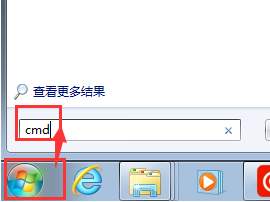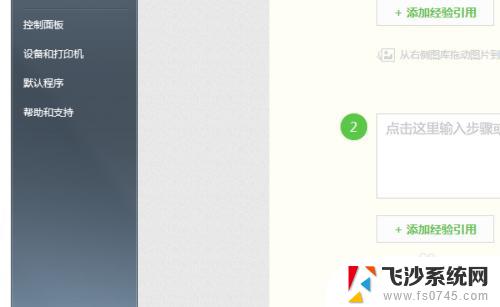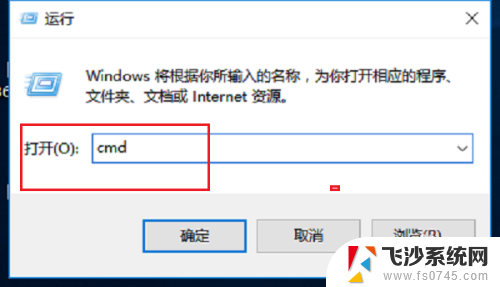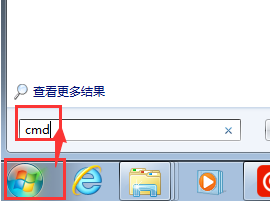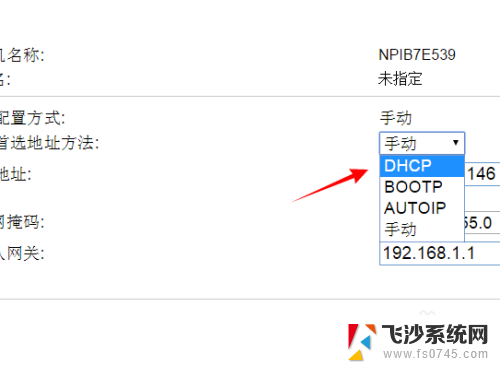打印机ip地址变了,怎么重新连接 ip地址更换后打印机无法联网
更新时间:2023-12-07 14:11:20作者:xtyang
随着科技的发展,打印机在我们的生活和工作中发挥着越来越重要的作用,有时我们可能会遇到一些问题,比如打印机的IP地址发生了变化,导致无法正常联网。当打印机的IP地址发生变化后,我们需要重新连接打印机以确保其正常工作。这个过程可能会让一些人感到困惑。本文将为大家介绍如何重新连接打印机,并解决IP地址变更后无法联网的问题。
具体步骤:
1.打开电脑桌面上的“控制面板”,点击“查看设备与打印机”
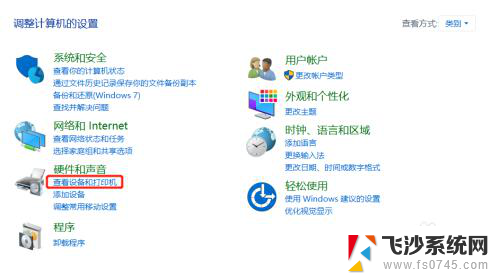
2.点击“添加打印机”
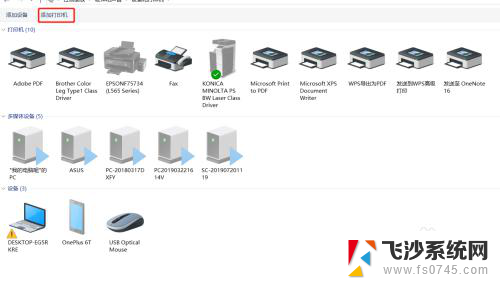
3.进入该界面后,点击“我所需的打印机未列出”
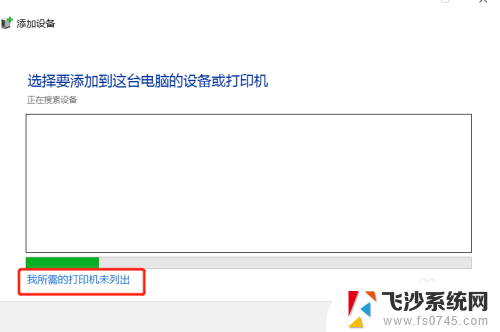
4.勾选“使用TCP/IP地址或主机名添加打印机”,再点击“下一步”
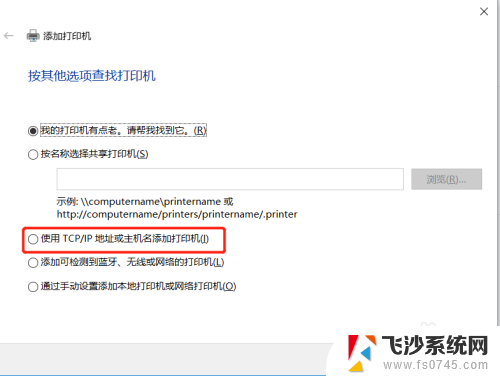
5.在这个输入栏输入要联网的打印机地址,再执行“下一步”
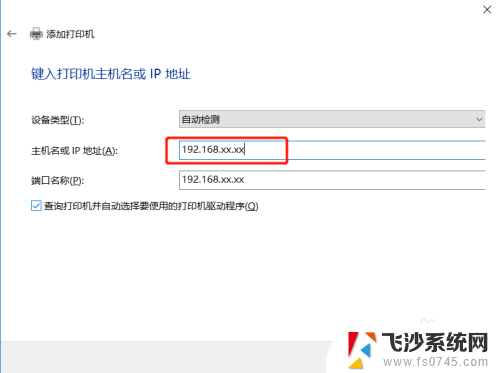
6.完成上诉步骤后的结果如下图所示,已成功联网打印机
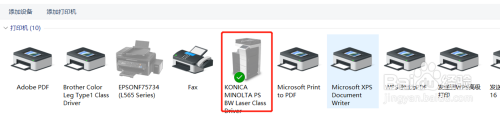
以上是打印机IP地址变更后重新连接的步骤,如果你遇到了相同问题,可以参考本文中提到的方法进行修复,希望对大家有所帮助。